Ακόμα και όταν δεν είστε εξοικειωμένοι ή μιλάτε άριστα σε μια ξένη γλώσσα, οι υπότιτλοι θα ήταν πολύ χρήσιμοι για να κατανοήσετε καλύτερα τις συνομιλίες ή τις πλοκές σε ένα βίντεο. Διαφορετικά με λιανικούς δίσκους Blu-ray ή DVD μαζί με πολλές επιλογές σε γλώσσες υποτίτλων στο δίσκο, τα βίντεο που μπορείτε να είστε διαθέσιμα στο Διαδίκτυο ενδέχεται να μην έχουν αρχείο υποτίτλων. Ευτυχώς, μπορείτε να πραγματοποιήσετε αναζήτηση στο Διαδίκτυο ή σε πρόγραμμα τρίτων λήψη αποκριτικών υπότιτλων για να ταιριάζει με το βίντεο.
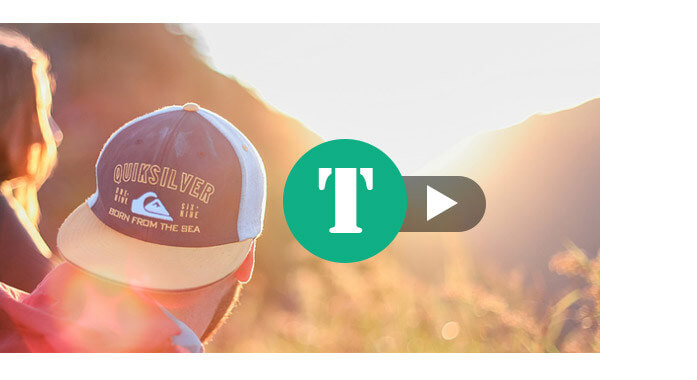
Το πιο δημοφιλές Media Player σάς επιτρέπει να επιλέξετε ένα αρχείο υποτίτλων για προβολή μαζί με βίντεο, όπως VLC, KM Player, Zoom Player, GOM Media Player, SMPlayer, BS Player, Kantaris, Banshee Media Player και ούτω καθεξής. Ωστόσο, όσον αφορά τα βίντεο, φαίνεται ότι δεν είναι τόσο δυνατό για το κοινό να επισυνάψει ή να ανεβάσει μια μεταγραφή κειμένου ή ένα αρχείο χρονομετρημένου υπότιτλου σε βίντεο. Θα μπορούσατε τεχνικά να κατεβάσετε το βίντεο στον υπολογιστή σας και, στη συνέχεια, να το παίξετε σε ένα πρόγραμμα αναπαραγωγής πολυμέσων μαζί με το αρχείο υποτίτλων, αλλά αυτό θα ήταν πολύ ενοχλητικό.
Γιατί να μην υιοθετήσετε ένα αυτόνομο πρόγραμμα αναπαραγωγής υποτίτλων που παίζει και επικαλύπτει τον υπότιτλο μέσω του βίντεο ροής; Η αυτόνομη συσκευή αναπαραγωγής υποτίτλων είναι επίσης χρήσιμη για την ταυτόχρονη αναπαραγωγή δύο υπότιτλων όταν το πρόγραμμα αναπαραγωγής πολυμέσων που χρησιμοποιείτε μπορεί να φορτώνει μόνο έναν υπότιτλο κάθε φορά. Εδώ έχουμε 6 κορυφαίες δωρεάν αυτόνομες συσκευές αναπαραγωγής υποτίτλων για διαδικτυακές ταινίες ή βίντεο που έχετε κατεβάσει για να διαλέξετε.
Υπάρχουν πολλοί ιστότοποι που παρέχουν υπηρεσία λήψης υπότιτλων εντελώς δωρεάν, αλλά δεν πρέπει να κάνετε λήψη υπότιτλων από οποιονδήποτε ιστότοπο συναντάτε. Σε αυτήν την ενότητα, θα συζητήσουμε πέντε αξιόπιστους ιστότοπους λήψης υπότιτλων για να σας βοηθήσουμε.

Δωρεάν Media Player είναι ένα ευέλικτο πρόγραμμα αναπαραγωγής υποτίτλων που μπορεί να υποστηρίξει οποιαδήποτε αναπαραγωγή αρχείων βίντεο και ήχου. Με αυτό το δωρεάν πρόγραμμα αναπαραγωγής υποτίτλων, μπορείτε να αναπαράγετε βίντεο με πολλούς υπότιτλους και να επιλέξετε αυτό για αναπαραγωγή με τα βίντεο MP4, MOV, AVI, MKV, FLV ή WMV σας με ευκολία. Μπορείτε επίσης να κάνετε βίντεο HD 4K και 1080p χωρίς απώλεια ποιότητας. Διαθέτει έκδοση Windows και Mac, ώστε να μπορείτε να απολαμβάνετε βίντεο με αναπαραγωγή υποτίτλων στον υπολογιστή ή το Mac σας.


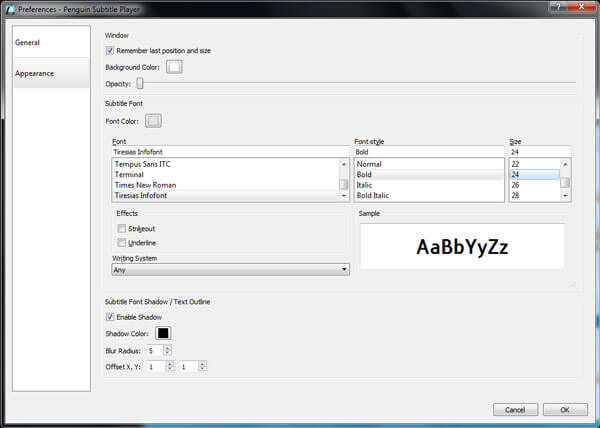
Ως νεότερη εφαρμογή για αρχείο υποτίτλων, Παιχνίδι υποτίτλων Penguin είναι πολύ μεγαλύτερο από το Greenfish Subtitle Player. Μπορείτε να κατεβάσετε το Penguin Subtitle Player σε υπολογιστή που εκτελείται σε Windows, Mac OS και Linux. Το Penguin Subtitle Player σάς επιτρέπει να τροποποιήσετε τον κατάλογο και να ρυθμίσετε το χρονικό διάστημα για να ελέγξετε την επιλογή προώθησης και επαναφοράς. Μπορείτε να τροποποιήσετε το επίπεδο διαφάνειας και να αλλάξετε το χρώμα, τη γραμματοσειρά και τα εφέ των υποτίτλων.

Παίκτης υποτίτλων Greenfish είναι ένα πρόγραμμα υποτίτλων μικρού μεγέθους αλλά πολύ χρήσιμο. Κάποτε ήταν ως ένας από τους καλύτερους αυτόνομους παίκτες υπότιτλων ποτέ, αλλά ο προγραμματιστής του εγκατέλειψε το έργο. Ωστόσο, μπορείτε να κατεβάσετε το Greenfish Subtitle Player σε κάποια αξιόπιστη ιστοσελίδα, όπως η Softpedia και ούτω καθεξής.
Εκτός από τη φόρτωση του αρχείου SRT, μπορείτε επίσης να κάνετε αναπαραγωγή, παύση, επαναφορά ή γρήγορη προώθηση κάνοντας κλικ και κρατώντας πατημένο το κουμπί, μετακινώντας το ρυθμιστικό χρόνου, ελαχιστοποιώντας και αλλάζοντας το μέγεθος του ημιδιαφανούς παραθύρου που εμφανίζει τον υπότιτλο. Απαιτεί το .NET Framework 4 για να λειτουργήσει, πράγμα που σημαίνει ότι θα τρέχει σε μια βανίλια Windows 8 και 10.

Δωρεάν πρόγραμμα αναπαραγωγής υποτίτλων έχει πολλές όμορφες λειτουργίες, ώστε να μπορείτε να ελέγχετε την αναπαραγωγή των υποτίτλων, όπως γρήγορη προώθηση, παύση, επαναφορά, επόμενο, διακοπή και ούτω καθεξής. Μπορεί αυτόματα να κολλήσει πάνω ή κάτω στην οθόνη, να ρυθμίσει τη γραμματοσειρά και το χρώμα των υποτίτλων και να μετακινήσει το ρυθμιστικό για να αλλάξει την αδιαφάνεια του παραθύρου του προγράμματος. Το Free Subtitle Player απαιτεί .NET Framework 3.5 εγκατεστημένο στον υπολογιστή σας. Ορισμένοι χρήστες παραπονιούνται για τη σταθερότητα της φόρτωσης και αναπαραγωγής των υποτίτλων.
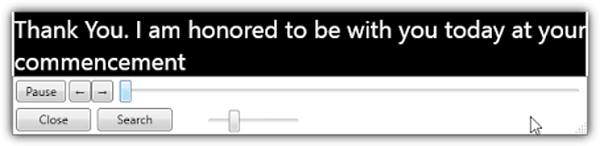
JustSubsPlayer είναι ένα άλλο χρήσιμο αυτόνομο πρόγραμμα αναπαραγωγής υποτίτλων. Μπορείτε να χρησιμοποιήσετε το πρόγραμμα για αναπαραγωγή, προώθηση, επαναφορά, παύση και αλλαγή μεγέθους της οθόνης υποτίτλων. Ισχυρά, το JustSubsPlayer μπορεί να αναζητήσει το αρχείο υποτίτλων και να μεταβεί απευθείας στη χρονική σφραγίδα με τη λέξη-κλειδί. Το πρόγραμμα πρέπει να εκτελέσει το NET Frameword 3.5. Και λειτουργεί τέλεια σε υπολογιστές με Windows 8/10.
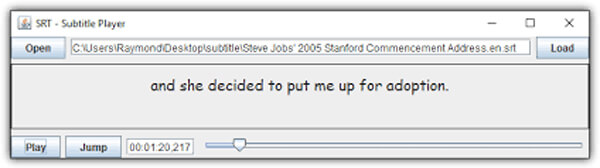
Επίπεδο SRTP είναι ένα πρόγραμμα αναπαραγωγής υπότιτλων μικρού μεγέθους και ανοιχτού κώδικα. Όπως υποδηλώνει το όνομά του, είναι ένα βασικό πρόγραμμα αναπαραγωγής υποτίτλων SRT και δεν έχει άλλες επιλογές. Έτσι είναι ένα παραδοσιακό αυτόνομο πρόγραμμα αναπαραγωγής υποτίτλων. Η διεπαφή του SRTPlayer δεν είναι αξιοπρεπής. Δεδομένου ότι δεν έχει διαφάνεια στη διεπαφή, η οποία θα καλύψει εντελώς την αναπαραγωγή βίντεο. Θα πρέπει να εγκαταστήσετε το Java στο σύστημα εάν θέλετε να χρησιμοποιήσετε αυτό το πρόγραμμα. Αλλά μπορείτε να χρησιμοποιήσετε το SRTPlayer σε πολλά λειτουργικά συστήματα.
Θέλετε να προσθέσετε εξωτερικό αρχείο υποτίτλων σε ένα βίντεο; Πρέπει να δοκιμάσετε Video Converter Ultimate. Αυτό το πρόγραμμα υποστηρίζει αρχείο υποτίτλων σε SRT, ASS και SSA.
Βήμα 1 Λήψη, εγκατάσταση και εκτέλεση του Video Converter Ultimate.

Βήμα 2 Φορτώστε το βίντεο με το οποίο θέλετε να προσθέσετε ένα αρχείο υπότιτλων. Στη συνέχεια κάντε κλικ στο Αλλαγή κουμπί.

Βήμα 3 Επιλέξτε Υπότιτλος αυτί. Κάντε κλικ στο + κουμπί για να προσθέσετε υπότιτλους και κάντε κλικ Εντάξει.

Βήμα 4 Αυτό είναι. Μπορείτε να κάνετε προεπισκόπηση του βίντεο με υπότιτλους με το βολικό πρόγραμμα αναπαραγωγής υποτίτλων που προσφέρει το πρόγραμμα.
Πώς μπορώ να παρακολουθώ αρχεία SRT με υπότιτλους;
Μπορείτε να ανοίξετε το αρχείο SRT με το πρόγραμμα όπως VLC, KMPlayer, MPlayer, BS.Player ή Windows Media Player. Για να παρακολουθήσετε αρχεία SRT με υπότιτλους, μπορείτε να ανοίξετε την ταινία στο VLC Media Player. Επιλέξτε Υπότιτλοι> Προσθήκη αρχείου υποτίτλων για να ανοίξετε το αρχείο SRT και να παίξετε με το βίντεο.
Πώς να ενεργοποιήσετε τους υπότιτλους στο Windows Media Player;
Επιλέξτε Εργαλεία από τη γραμμή μενού στο Windows Media Player. Επιλέξτε Επιλογές> Ασφάλεια και επιλέξτε το πλαίσιο Εμφάνιση τοπικών λεζάντων όταν υπάρχουν και, στη συνέχεια, κάντε κλικ στο κουμπί OK. Επιλέξτε το κουμπί Αναπαραγωγή> Υπότιτλοι και υπότιτλοι και επιλέξτε Ενεργοποίηση εάν είναι διαθέσιμη.
Τι μορφή είναι οι υπότιτλοι;
Οι υπότιτλοι είναι συνήθως σε μορφές όπως SRT, SSA, TTML, SBV, DFXP, VTT, TXT.
Σε αυτό το άρθρο, σας παρουσιάζουμε 6 δωρεάν αυτόνομο λογισμικό αναπαραγωγής υποτίτλων για να σας βοηθήσουμε να αναπαράγετε εύκολα το αρχείο υποτίτλων. Επίσης, σας παρουσιάζουμε το Video Converter Ultimate εάν έχετε την ανάγκη προσθήκη υπότιτλων στο βίντεο MP4.